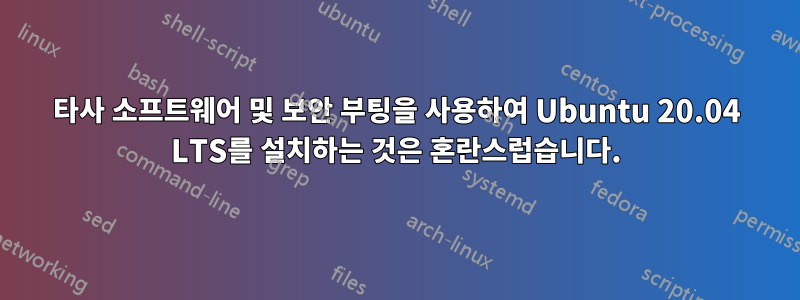
UEFI가 없어 Secure Boot가 없는 컴퓨터에 Ubuntu를 여러 번 설치했는데 이번에는 혼란스럽습니다. HP Envy 15에 Ubuntu 20.04 LTS를 설치하고 기존 Wind***로 듀얼 부팅합니다. MOK에 대한 여러 QA 및 설명을 읽었지만 여전히 확실하지 않습니다. 이야기를 들려 드리겠습니다. 제 이야기를 읽어주셔서 감사합니다.
~ 안에이 단계, 타사 소프트웨어를 설치할 수 있는 선택 항목이 있었고 이를 확인한 후 비밀번호를 두 번 입력하라는 메시지가 표시되었습니다. 비밀번호를 입력했습니다. 나중에 설정하는 데 도움을 주겠다고 하더군요.
질문 1:과연 이것은 무슨 비밀번호일까요? BIOS 비밀번호입니까, grub에 서명하는 데 사용되는 비밀번호입니까, 아니면 재부팅 후 나중에 입력해야 하는 단순한 확인 비밀번호입니까?
질문 2:이 비밀번호는 일회용 비밀번호인가요, 아니면 나중에 변경할 수 있나요? 어떻게 바꿀 수 있나요?
설치 프로세스가 완료된 후 컴퓨터를 다시 시작했습니다. 그리고 MOK Management와 같은 블루 스크린이 나타났습니다. 부팅 계속, 키 등록, 디스크에서 키 등록, 해시에서 키 등록이라는 네 가지 옵션이 있습니다.
질문 3:이 블루스크린은 펌웨어의 일부입니까, 아니면 Grub의 일부입니까?
질문 4:실제로 "열쇠"란 무엇입니까? 아까 입력했던 비밀번호였나요?
무엇을 선택해야 할지 고민이 되어 2번 '등록 키'를 선택했습니다. 비밀번호를 입력하라는 메시지가 나타날 것으로 예상했지만 그렇지 않았습니다. 대신 두 가지 옵션이 있었는데 그 중 하나는 무언가를 "보는" 것이었습니다.
질문 5:회원가입은 자동으로 이루어졌나요? 비밀번호나 키 등 아무것도 입력하지 않고요?
그때 당황해서 검색하다가계발인터넷에서는 컴퓨터 화면이 저절로 꺼지는데, 아무것도 안 해서 그런 자동 절전 모드나 자동 재시작인 줄 알았어요. 재개/다시 시작한 후에는 다시 MOK 관리였지만 두 번째 옵션은 "등록 키" 대신 MOK 목록 등을 "재설정"하는 것이었습니다. "재설정"을 선택하고 비밀번호를 입력했는데 데이터가 없거나 아무것도 없다는 오류 메시지가 나타났습니다. 그 후 "계속 부팅"을 선택하고 Ubuntu 데스크탑에 성공적으로 들어갔습니다. 그러나 설치 마법사가 말한 것처럼 타사 소프트웨어를 설치하는 데 도움이 되지 않았습니다. 그건 그렇고, 별 도움이 되지 않았지만 인터넷 검색을 계속했기 때문에 자동 절전 또는 자동 재시작이 여러 번 발생했습니다.
질문 6: 모든 것이 괜찮은지 확인하는 방법(UEFI 또는 보안 부팅에 비밀번호나 키가 혼동되지 않았는지, 타사 소프트웨어가 성공적으로 설치/활성화되었는지)?
질문 7: MOK 관리 메뉴에서 등록키, 디스크에서 등록, 해시에서 등록이란 무엇인가요?
감사합니다. askubuntu에서 너무 많은 질문을 하는 것이 금지되어 있으면 안내해 주세요.
보너스: 누군가가 HP Envy 15와 Ubuntu 호환성을 찾고 있다면 다음을 제외하고 전반적으로 호환됩니다.
- 음소거 마이크 키(키보드에 있음)가 작동하지 않습니다.
- 지문 스캐너가 작동하지 않음(인식되지 않음)
- GRUB가 나타날 때까지 부팅이 너무 깁니다.
- 화면 밝기가 저장되지 않습니다. (부팅할 때마다 항상 100%로 재설정됩니다.)
답변1
나는 이 MOK 관리가 나 자신과 어려움을 겪었기 때문에 Ubiquity 설치 프로그램에 의해 더 잘 설명되었을 수 있다는 데 동의합니다.
Q1: 이것은 실제로 어떤 비밀번호입니까? BIOS 비밀번호입니까, grub에 서명하는 데 사용되는 비밀번호입니까, 아니면 재부팅 후 나중에 입력해야 하는 단순한 확인 비밀번호입니까?
A1: 이는 타사 드라이버 또는 소프트웨어에 대한 MOK 키 등록을 확인하는 비밀번호입니다. 이 비밀번호는 한 번만 사용해야 하므로 길이가 8자 이상이면 쉬운 비밀번호를 선택할 수 있습니다.
Q2: 이 비밀번호는 일회용 비밀번호인가요, 아니면 나중에 변경할 수 있나요? 어떻게 바꿀 수 있나요?
A2: 위를 참조하세요. 한 번만 사용하므로 변경할 필요가 없습니다.
Q3: 이 블루스크린은 펌웨어의 일부입니까, 아니면 Grub의 일부입니까?
A3: UEFI 시스템용 Linux 부트로더인 Shim의 일부입니다. GRUB을 부팅한 다음 GNU/Linux를 부팅합니다.
Q4: "열쇠"란 실제로 무엇입니까? 아까 입력했던 비밀번호였나요?
A4: 아니요, 키는 설치 중인 타사 드라이버에 연결되는 긴 문자 조합입니다. 실제로 Ubuntu에도 이 키가 있지만 Microsoft 자체 서명이 있으므로 수동으로 등록할 필요가 없습니다. 그러나 nVIDIA 비디오 드라이버 등과 같은 타사 드라이버는 수동으로 서명해야 하며, 이는 Ubiquity 설치 프로그램이 새 키에 대한 암호를 생성하라는 메시지를 표시할 때 수행하는 작업입니다. 이 키를 등록하려는 사람이 악성 프로그램이나 해커가 아니라 실제로 본인임을 MOK 관리 도구에 확인하려면 이 비밀번호가 필요합니다.
Q5: 등록은 자동으로 이루어졌나요? 비밀번호나 키 등 아무것도 입력하지 않고요?
A5: 비밀번호를 입력하지 않으셨다면 등록이 완료되지 않은 것입니다. '보기' 옆에 다른 옵션을 선택했어야 한다고 생각합니다. 하지만 몇 초 동안 활동이 없으면 화면이 만료되도록 설정되어 그런 일이 일어났습니다.
Q6: 모든 것이 정상인지 확인하는 방법은 무엇입니까(UEFI 또는 보안 부팅에 비밀번호나 키가 혼동되지 않았는지, 타사 소프트웨어가 성공적으로 설치/활성화되었는지)?
CtrlA6: 터미널( + Alt+ T) 을 열고 다음을 입력하여 키가 제대로 설치되지 않았는지 확인할 수 있습니다 .
mokutil -l
그러면 등록된 모든 키가 나열됩니다. 귀하의 경우에는 키가 없어야 합니다.
이제 이 키를 실제로 등록해야 하는지 여부는 '타사 소프트웨어'가 정확히 무엇인지에 따라 다릅니다. 이는 일부 하드웨어 드라이버일 수 있으며, 이 경우 PC가 제대로 작동하지 않을 수 있으므로 이러한 드라이버를 설치한 다음 관련 키를 등록해야 합니다. Hp Envy에는 nVidia GPU가 있습니까? 그렇다면 이 비디오 카드의 독점 드라이버는 MOK 키를 성공적으로 등록하지 않아 설치에 실패한 타사 소프트웨어 중 하나임이 분명합니다. Super(Windows) 키를 누르고 추가 드라이버를 입력한 다음 추가 드라이버 응용 프로그램을 선택하고 목록에서 '독점 테스트됨'을 선택하여 설치하면 이 문제를 해결할 수 있습니다 . 그러면 MOK 키를 다시 등록하라는 메시지가 표시되며 이번에는 완료할 수 있습니다.
도움이 되었기를 바랍니다.


